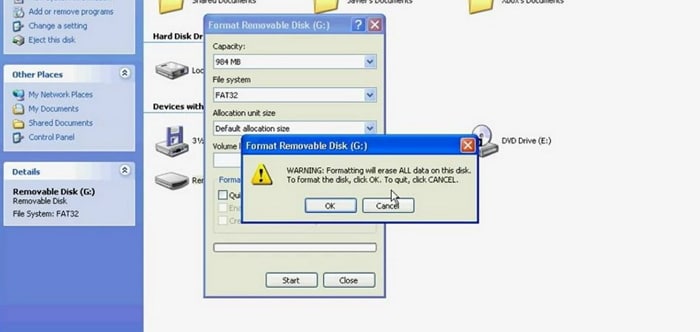4修复Android系统崩溃问题的详细解决方案
Android崩溃,也就是众所周知的Android系统崩溃不是最近的问题,过去也曾困扰过许多用户。 这意味着当您的设备突然崩溃并拒绝再次打开时,或者当您的设备冻结并变得无响应时。 也可能发生您的 Android 设备突然崩溃但正常启动但几分钟或几小时后再次崩溃的情况。 Android Crash 听起来像是一个非常严重的问题,可能会损坏您的设备或永久破坏软件,但可以轻松处理 Android 系统崩溃。 万一您遭受Android崩溃并想知道如何修复Android系统崩溃问题,请放心,此问题是可以解决的。 有多种方法可以解决这种情况,有待进一步讨论,您可以选择最适合您的一种。
在本文中,我们还将讨论一种从发生 Android 系统崩溃问题的设备中检索数据的独特技术。 因此,让我们继续阅读以了解更多信息以修复 Android 崩溃错误。
第 1 部分:如何挽救 Android 系统崩溃的数据?
当您遇到 Android 系统崩溃时,在寻找解决方案之前,请确保您检索存储在设备上的所有数据和信息。 这听起来可能很乏味,但确实是非常重要的一步。
DrFoneTool – 数据恢复 (Android) 软件目前世界第一的接口,不仅可以从损坏或损坏、锁定的设备、无响应的设备中检索数据,还可以从面临 Android 系统崩溃的设备中检索数据。 您可以免费试用该软件 30 天,以了解其工作原理。 DrFoneTool 的数据提取工具不仅可以检索和备份联系人和消息,还可以检索和备份您的照片、视频、音频文件、WhatsApp、文档、通话记录和其他文件夹。 它还可以从设备的内部存储器和 SD 卡中检索数据。

DrFoneTool – 数据恢复 (Android)
世界上第一个用于损坏的 Android 设备的数据检索软件。
- 它还可用于从损坏的设备或以任何其他方式损坏的设备(例如卡在重启循环中的设备)中恢复数据。
- 业内最高的检索率。
- 恢复照片、视频、联系人、消息、通话记录等。
- 与三星 Galaxy 设备兼容。
您可以按照以下步骤从崩溃的 Android 设备中拯救您的数据。
1. 在您的 PC 上下载并安装软件。 运行软件,然后选择 数据恢复工具 特征。 使用 USB 将您的设备连接到 PC。

2.从左侧选项卡中选择“从损坏的手机中恢复”,然后勾选要从崩溃的Android手机中检索的数据类型。 然后点击“下一步”。

3. 选择“触摸屏无响应或无法访问手机”继续。

4. 您现在将看到您面前的设备选项。 选择您的并继续输入您的设备名称和型号详细信息。

5. 现在同时按下设备上的降低音量、电源和主页按钮,以下载模式启动手机。

6. 只要您的手机处于下载模式,软件就会开始分析手机数据。

7. 最后,该过程将需要几分钟来扫描并显示您的手机数据。 选择“恢复到计算机”以检索 PC 上的所有数据作为备份。

使用 DrFoneTool 损伤提取软件直观且非常安全。 它可以防止数据丢失,并允许您采用各种方法从 Android 系统崩溃问题中恢复您的设备。
第 2 部分:卸载不兼容的应用程序以修复 Android 崩溃问题
成功检索数据后,请考虑尽快解决 Android 崩溃问题。 要选择正确的方法来修复Android系统崩溃问题,您必须首先了解问题的严重性。 如果您的Android系统经常崩溃,但之后设备正常打开,则可能是某些应用程序导致了问题。 不必要的大应用程序文件会给设备系统带来负担,并时不时地迫使它崩溃。 确保只下载、安装和存储与您的 Android 系统完全兼容的应用程序。 不要从其他未知来源下载应用程序并仅使用 Google Play 商店。 必须删除所有其他不兼容的应用程序,以防止它们调整您的软件。
要卸载不需要的和不兼容的应用程序,请按照以下步骤操作。
1. 访问“设置”并搜索“应用程序管理器”或“应用程序”。
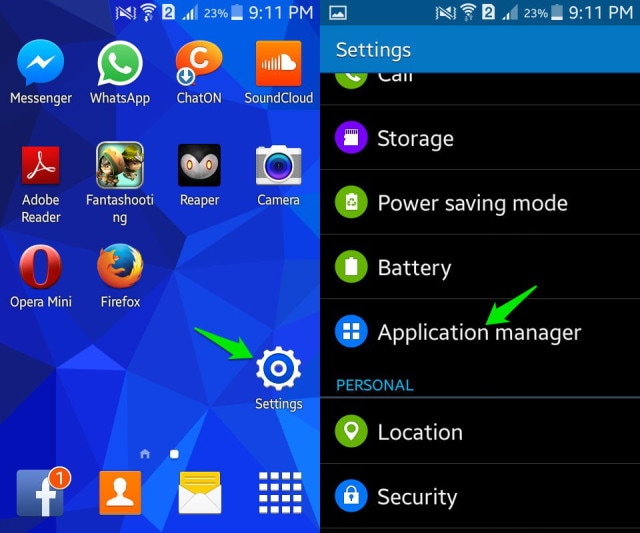
选择您要卸载的应用程序。 从出现在您面前的选项中,单击“卸载”以从您的设备中删除该应用程序。
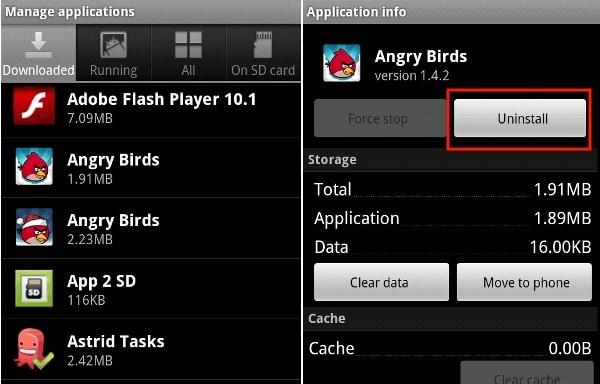
您也可以直接从主屏幕(仅适用于某些设备)或从 Google Play 商店卸载应用程序。
第 3 部分:清除缓存分区以修复 Android 崩溃问题
清除缓存是一个好主意,因为它可以清理您的设备并减轻 Android 软件的负担,并为其提供足够的空间来正常运行并进行我们的操作。
如果 Android 系统崩溃问题是暂时的,请按照以下步骤清除设备的缓存:
1.在您的Android phobe上,访问“设置”并找到“存储”
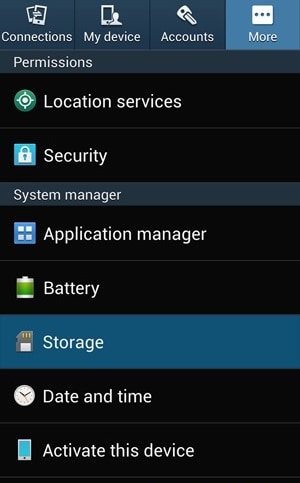
2.现在点击“缓存数据”,然后单击“确定”以清除设备中所有不需要的缓存,如上图所示。
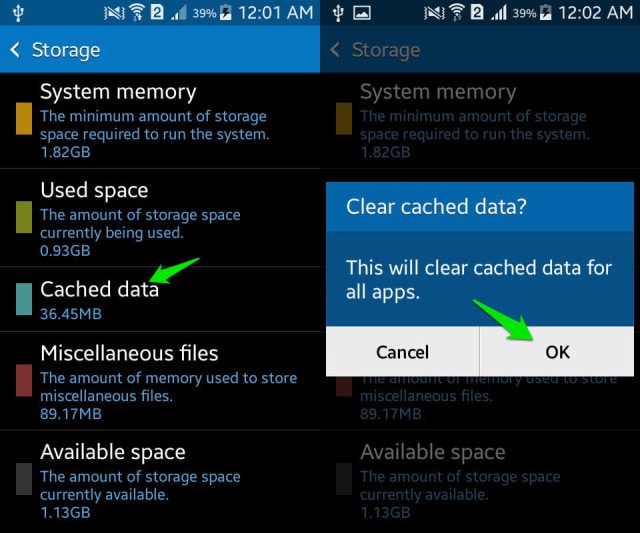
但是,如果 Android 崩溃问题导致您的手机死机、无响应且无法开机,您必须先启动进入恢复模式屏幕。
1.同时按下音量减小按钮和电源按钮,直到您看到一个带有多个选项的屏幕。

2. 进入恢复模式屏幕后,使用音量减小键向下滚动并选择“擦除缓存分区”,如下所示。

3. 该过程完成后,选择“重启系统”,这是恢复模式屏幕中的第一个选项。
此方法将帮助您清除所有阻塞和不需要的文件,并解决 Android 系统崩溃问题。 如果清除缓存没有帮助,请尝试格式化您的 SD 卡。
第 5 部分:恢复出厂设置以修复 Android 崩溃问题
仅在其他方法无效时才建议恢复出厂设置。 此外,根据 Android 崩溃是永久性的还是暂时的,有两种方法可以做到这一点。
请按照以下步骤在设备开启时将设备恢复出厂设置:
1. 访问“设置”。
现在选择“备份和重置”。
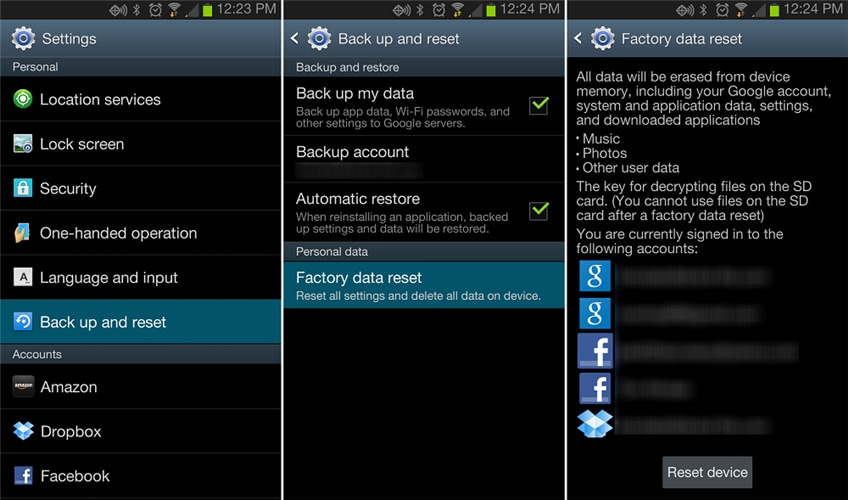
在此步骤中,选择“恢复出厂设置”,然后选择“重置设备”以确认恢复出厂设置。
将 Android 设备恢复出厂设置的过程既冒险又麻烦,因为它删除了所有数据,但它有助于修复 Android 系统崩溃错误。
如果在 Android 系统崩溃后无法开机,您也可以按照以下说明将您的设备设置为恢复模式:
当您处于恢复模式屏幕时,使用音量降低键向下滚动,然后从给定的选项中,使用电源键选择“恢复出厂设置”。
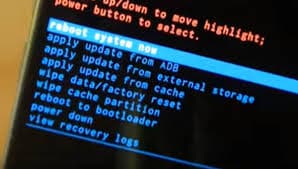
等待您的设备执行任务,然后:
通过选择第一个选项以恢复模式重新启动手机。
底线,上面给出的提示帮助许多人解决了Android系统崩溃问题。 所以不要犹豫尝试它们,但不要忘记使用 DrFoneTool 的数据提取工具提取和备份您的数据。